代理程式集區的歷史圖表 (預覽)
Azure DevOps Services
集區耗用量報告可讓您檢視在代理程式集區中執行的作業,這些作業最多 30 天,以代理程式集區作業並行方式繪製。 您可以使用這項資訊來協助判斷作業是否因為並行限制而未執行。 如果您在並行或在線代理程式限制上排入佇列或執行中的作業很多,您可能想要 購買其他平行作業 ,或布建更多自我裝載的代理程式。
必要條件
重要
您必須是專案集合管理員群組的成員,才能檢視組織中代理程式集區的集區耗用量報告,包括該組織中的專案層級報表。
集區耗用量報告
集區耗用量報告是代理程式集區的 [分析] 索引卷標的一部分,並包含下列圖表,視代理程式集區類型而定。
| 圖表類型 | 描述 | 代理程式集區類型 |
|---|---|---|
| 公用裝載的並行存取 | 顯示公用專案的並行、佇列作業和執行作業 | Microsoft 託管 |
| 私人託管並行存取 | 顯示私人專案的並行、佇列作業和執行作業 | Microsoft 託管 |
| 代理程式使用方式 | 顯示自我裝載代理程式的在線代理程式、佇列作業和執行作業 | 擴展集代理程式和自我裝載 |
| 私人自我裝載並行 | 顯示私人自我裝載專案的並行、佇列作業和執行作業 | 擴展集代理程式和自我裝載 |
集區耗用量報表圖表中的圖表如下數據點:
- 並行 - 組織中適用於專案類型(公用或私人)和代理程式集區類型的平行作業數目(Microsoft裝載或自我裝載)。 如需詳細資訊,請參閱設定和支付平行作業的費用。
- 在線代理程式 - 自我裝載代理程式集區或擴展集代理程式集區中的在線代理程式數目。
- 已排入佇列的作業 - 佇列和等候代理程式的工作數目。
- 執行中作業 - 執行中作業的數目。
集區數據會以 10 分鐘的粒度匯總,而執行中作業的數目會根據指定時間間隔的執行作業數目上限來繪製。 由於多個短期執行作業可能會在10分鐘的時間軸內完成,因此執行中作業的計數有時可能高於相同期間內的並行或在線代理程式。
報表範圍
集區耗用量報告可以顯示在組織範圍或項目範圍。 在組織層級,圖表會使用組織中執行作業的組織內任何專案的管線數據繪製。 在專案層級,圖表是使用該集區中執行作業之特定專案中管線的數據繪製。
- 若要檢視組織層級的集區耗用量報告,請選擇 [組織設定]、[管線]、[代理程式集區]。
- 若要在專案層級檢視集區耗用量報告,請流覽至所需的專案,然後選擇 [項目設定]、[管線]、[代理程式集區]。
從 [ 代理程式集區 ] 檢視中,選擇所需的集區,然後檢視 [ 分析] 索引 卷標。下列範例顯示自我裝載代理程式集區的集區耗用量報告。
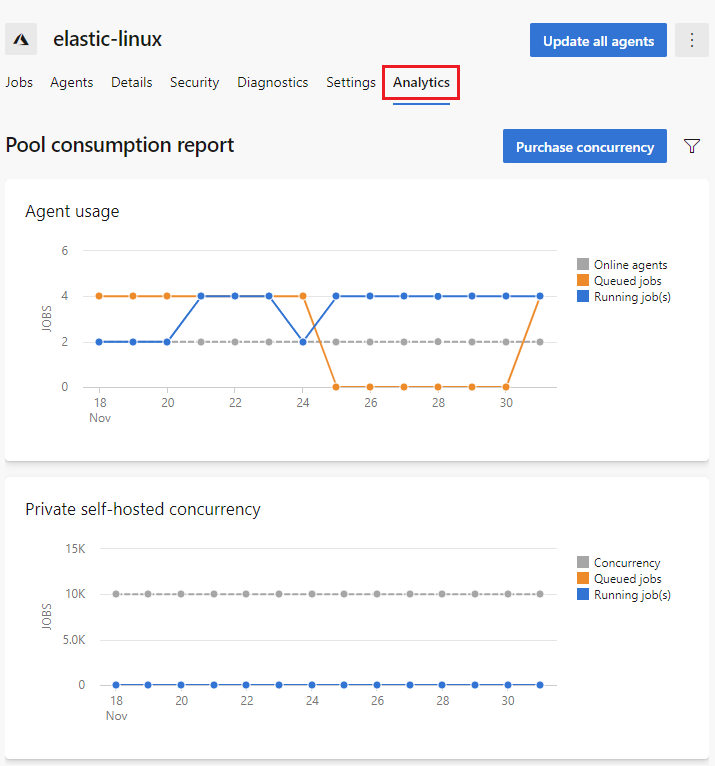
此範例顯示 Azure Pipelines Microsoft裝載代理程式集區的使用量圖表。
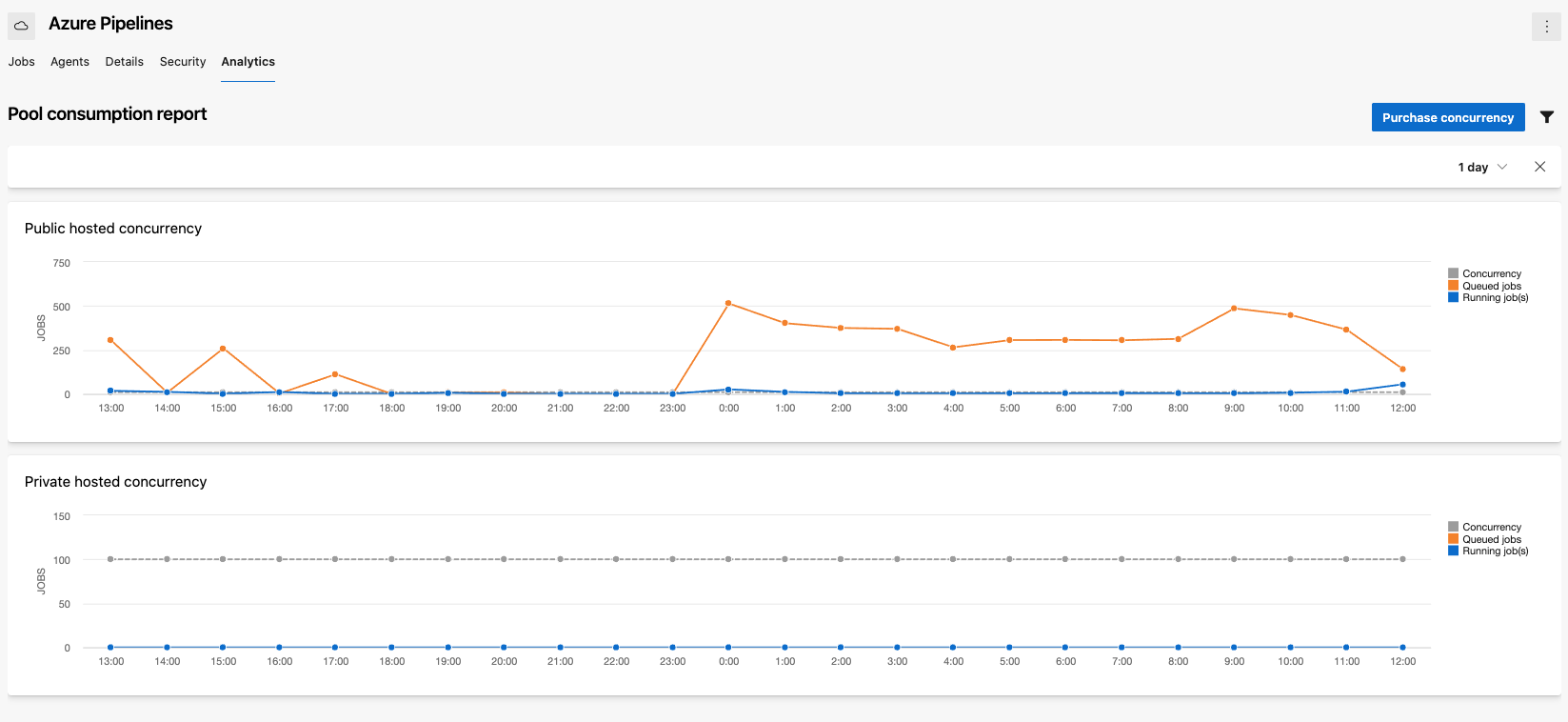
篩選
若要調整圖表的時間軸,請選擇 [ 篩選] ![]() ,選取間隔下拉式清單,然後選擇所需的間隔。
,選取間隔下拉式清單,然後選擇所需的間隔。
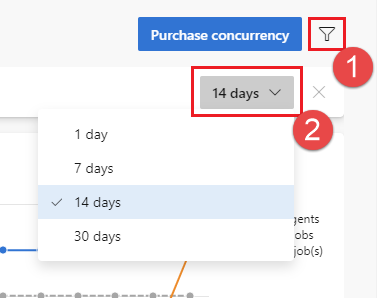
針對 1 天間隔,您可以每小時檢視數據,而針對其他間隔,您可以每天檢視數據。 集區數據會以 10 分鐘的粒度匯總,而執行中作業的數目會根據指定時間間隔的執行作業數目上限來繪製。 在此範例中,有兩個在線代理程式,但在某些情況下,有四個執行中的作業,因為集區數據彙總的方式。
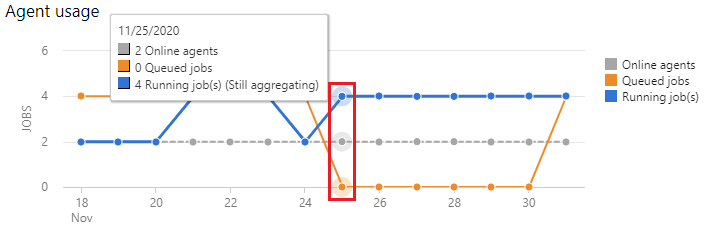
常見問題集
集區耗用量報表會在哪裡取得其顯示的數據?
集區耗用量報告會使用 Azure DevOps Analytics 服務和TaskAgentRequestSnapshots端點。 您可以使用下列 URL 前置詞來查詢此端點: https://analytics.dev.azure.com/{organization}/{project_id}/_odata/v4.0-preview/TaskAgentRequestSnapshots。
您可以瀏覽至下列 URL 來擷取 project_id 專案的 : https://dev.azure.com/{organization}/_apis/projects?api-version=5.0-preview.3。
下列範例顯示範例查詢和回應。
{
"@odata.context": "https://analytics.dev.azure.com/{org}/{project_id}/_odata/v4.0-preview/$metadata#TaskAgentRequestSnapshots",
"vsts.warnings@odata.type": "#Collection(String)",
"@vsts.warnings": [
"VS403507: The specified query does not include a $select or $apply clause which is recommended for all queries. Details on recommended query patterns are available here: https://go.microsoft.com/fwlink/?linkid=861060."
],
"value": [
{
"SamplingDateSK": 20201117,
"SamplingHour": 13,
"SamplingTime": "2020-11-17T13:10:00-08:00",
"QueuedDate": "2020-11-17T13:07:26.22-08:00",
"QueuedDateSK": 20201117,
"StartedDate": "2020-11-17T15:02:23.7398429-08:00",
"StartedDateSK": 20201117,
"FinishedDate": "2020-11-17T15:13:49.89-08:00",
"FinishedDateSK": 20201117,
"QueueDurationSeconds": 6897.519,
"ProjectSK": "...",
"PipelineSK": 5141,
"RequestId": 6313,
"PoolId": 28,
"PipelineType": "Build",
"IsHosted": true,
"IsRunning": false,
"IsQueued": true
},
...
如需查詢選項的詳細資訊,請參閱 使用 OData 分析的查詢指導方針。
注意
端點 TaskAgentRequestSnapshots 處於預覽狀態,尚未記載,但您可以流覽至端點 URL 來檢視所傳回數據的相關信息: https://analytics.dev.azure.com/{org}/{project_id}/_odata/v4.0-preview/TaskAgentRequestSnapshots。
為什麼執行中的作業比代理程式或並行作業還多?
集區數據會以 10 分鐘的粒度匯總,而執行中作業的數目會根據指定時間間隔的執行作業數目上限來繪製。 每個執行中作業都會個別計算,如果多個作業在 10 分鐘間隔期間完成,則它們會參與該間隔的執行作業總數。
在專案設定與組織設定中檢視表有何差異?
圖表中的數據範圍取決於圖表是透過項目設定或組織設定來存取。 在組織層級,圖表會使用組織中執行作業的組織內任何專案的管線數據繪製。 在專案層級,圖表是使用該集區中執行作業之特定專案中管線的數據繪製。
意見反應
即將登場:在 2024 年,我們將逐步淘汰 GitHub 問題作為內容的意見反應機制,並將它取代為新的意見反應系統。 如需詳細資訊,請參閱:https://aka.ms/ContentUserFeedback。
提交並檢視相關的意見反應